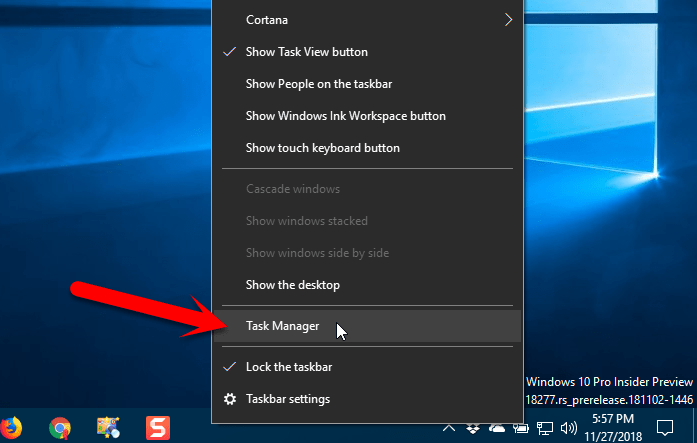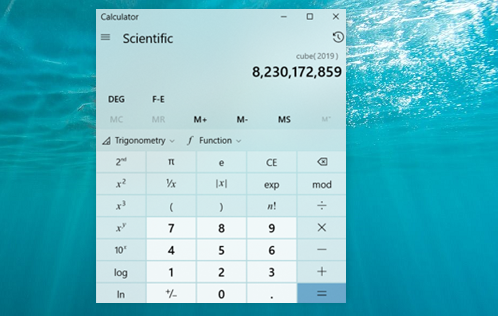Vill du dela din skärm i Windows 10?
Vad vet du om att dela upp din skärm i Windows 10 ? När du har använt din dator kommer tiden när en skärm inte räcker. Du kanske vill att en skärm ska mata in något och en annan att läsa från. Visst, du kan köpa en annan bildskärm, men tänk om din senaste bildskärm är tillräckligt stor?
Om du har tillräckligt med utrymme vet du bara hur du får ut det bästa av det. Windows 10 har några bästa val som gör att du kan dela upp skärmen i olika sektioner och bara använda tangentbordet för att flytta runt i fönstren.
Dela din skärm i Windows 10

hur man skickar Gmail i kö
Här är metoderna för att dela din skärm i Windows 10:
Dela din skärm i Windows 10 -> Aktivera Snap Assist
De funktioner där delning är möjlig är Snap Assist. Om du är osäker på om du har den påslagen trycker du på Windows och I-tangenterna för att öppna Inställningar. När du öppnar fönstret Inställningar visas. Gå bara till Multitasking eller System.
Som standard måste alternativet vara på. Det kan inte skada att vara säker. Kanske har du inaktiverat av någon anledning.
Hur man delar upp skärmen i två Windows
Sid-vid-sida-tekniken behöver din pekare. Välj bara fönstret du gillar och använd tangenterna Vinst och vänster / höger för att planera vilket fönster som går på varje sida.
någon lade till mig på snapchat via telefonnummer
När ditt fönster är inställt på ena sidan och du kan se olika tillgängliga fönster på andra sidan. Använd bara piltangenterna för att flytta från ett fönster till ett annat fönster. Tryck på Enter för att välja ett fönster. Du kan också använda Win + Down-pilen till ett ganska fönster och välja ett annat.
Hur man delar upp din skärm i fyra Windows
För de tider då tre fönster inte räcker. Det är dock fullt möjligt att ha fyra fönster öppna. En metod för att göra detta är genom att ha de fyra fönstren öppna med musen. Justera helt enkelt den storlek du behöver. Dra varje fönster till sina respektive kanter.
Den tidigare tekniken behöver att du använder pilarna till höger / vänster. Men med den här tekniken kan du använda upp / ner-pilarna. Justera bara storleken på fönstren utan att bläddra dem någonstans. Du kan också använda Win och Up / Down-tangenterna för att placera dem där du vill.
noobs och nördar repo
Efter att ha haft två fönster helt enkelt öppna sida vid sida. Klicka bara på en och tryck på Vinn och nedåtpilen. Fönstret stannar under det vänstra hörnet. Det återstående öppna fönstret visas dock. Den du väljer tar storleken på det tomma utrymmet. Du kan sedan upprepa hela processen med andra återstående fönster.
Det är också möjligt att göra ett fönster större än det andra. Sätt bara pekaren på kanten av fönstret och justera den. Du kan sedan justera de andra fönstren efter dina behov.
Slutsats:
Här handlar det om Dela din skärm i Windows 10. Det är bekvämare att dela skärmen än att ha olika bildskärmar runt dig. Det sättet du inte vill flytta huvudet åt sidorna för mycket. För ytterligare frågor och frågor, låt oss veta i kommentarfältet nedan!
Läs också: